Nainštalujte Windows 10 verzie 21H2 pomocou asistenta Windows Update
Do uvedenia na trh je ešte niekoľko dní, ale ak neodoláte nutkaniu dostať do rúk najnovšiu verziu Windowsu 10(Windows 10) na svojom zariadení s Windowsom 10(Windows 10) , môžete si ju stiahnuť pomocou Windows Update Assistant . Windows 10 Update Assistant vám môže pomôcť nakonfigurovať Windows 10 Feature Update na vašom PC. Okrem inštalácie aktualizácií udrží váš systém v bezpečí a poskytne najnovšie funkcie a vylepšenia. Program je možné jednoducho nasadiť na počítače so systémom Windows 10(Windows 10) , ktoré ešte nemajú nainštalovanú najnovšiu aktualizáciu.
Nainštalujte(Install) Windows 10 v 21H2 pomocou Windows Update Assistant
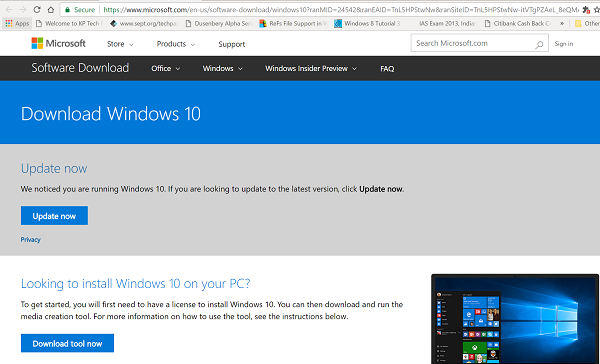
Celý proces spustenia nástroja je pomerne jednoduchý. Nástroj môžete spustiť sami, stačí navštíviť webovú lokalitu na stiahnutie softvéru pre Windows 10 a postupovať podľa pokynov na stránke na inštaláciu najnovšej verzie Windowsu 10(Windows 10) .
- Všetko, čo musíte urobiť, je navštíviť lokalitu Microsoft.com
- Potom kliknite na tlačidlo „ Aktualizovať teraz(Update now) “ viditeľné na stránke
- 729 bajtový exe súbor sa stiahne do vášho počítača.
- Po spustení nástroja sa zobrazí hlavná obrazovka nástroja.
- Dá vám vedieť, či používate najnovšiu verziu systému Windows a či ju váš počítač dokáže spustiť.
- Kliknutím na Aktualizovať teraz(Update now) spustíte proces aktualizácie.
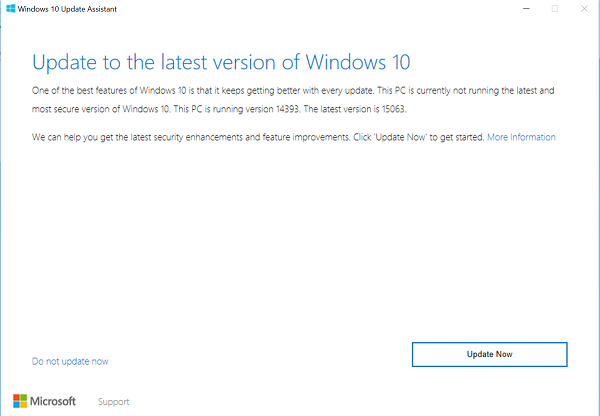
Nástroj vykoná niekoľko kontrol kompatibility vášho počítača a miesta na disku potrebného na inštaláciu aktualizácie.
Ak všetko vyzerá dobre, Asistent aktualizácie(Update Assistant) odošle ping serverom Microsoft .
Ponúkne vám dve možnosti,
- Aktualizujte tento počítač teraz
- Vytvorte inštalačné médium
Vyberte prvú možnosť.
Hlavným vrcholom celého procesu inovácie je, že všetky vaše súbory budú v bezpečí a presne tam, kde ste ich nechali. Ak metóda nefunguje, môžete sa kedykoľvek vrátiť k predchádzajúcej verzii systému Windows 10 .
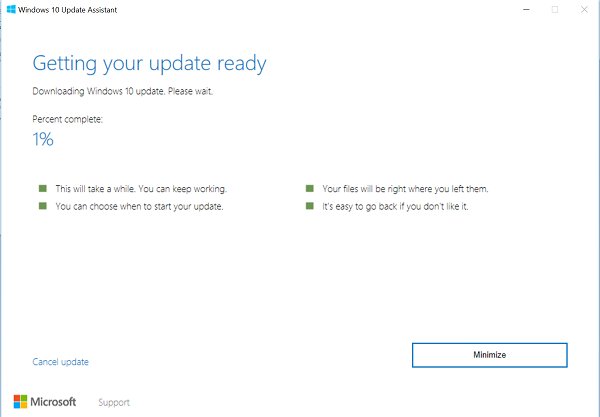
Inštalácia bude chvíľu trvať a váš počítač sa niekoľkokrát reštartuje. Najlepšie, čo môžete urobiť, je minimalizovať nástroj a pokračovať vo svojej práci.
Nakoniec, keď je proces dokončený, môžete sa rozhodnúť reštartovať počítač správnym spôsobom alebo po určitom čase, aby sa zmeny prejavili.
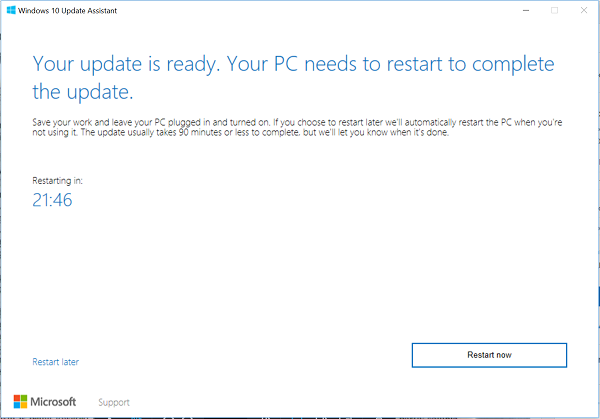
Ak neviete, ktorá verzia systému Windows je nainštalovaná vo vašom systéme a či máte nárok na aktualizáciu(Update) , môžete to jednoducho skontrolovať kliknutím na tlačidlo Štart(Start) , výberom možnosti „Nastavenia“, prechodom na položku Systém(System) a výberom položky „O aplikácii“.
Skontrolujte okno O(About) programe a zistite, či máte nárok na inštaláciu najnovšej verzie.
PS : Príspevok bol aktualizovaný pre Windows 10 21H2.
Related posts
Ako zmeniť limity šírky pásma pre aktualizácie systému Windows 10 -
Ako pozastaviť aktualizácie systému Windows 10, ako je aktualizácia z mája 2021
Kompletný sprievodca aktualizáciami systému Windows 10
3 spôsoby odinštalovania aktualizácií systému Windows 10
Nastavte plán aktualizácie systému Windows 10 a po reštartovaní počítača
Panel s nástrojmi Rýchly prístup v systéme Windows 10: Všetko, čo potrebujete vedieť
Ako otvoriť, odpojiť alebo natrvalo pripojiť súbor VHD v systéme Windows 10 -
Ako používať zobrazenia Prieskumníka v systéme Windows 10 ako profesionál -
Ako pridať účet Microsoft do systému Windows 10
Ako pripnúť do ponuky Štart v systéme Windows 10: Kompletný sprievodca -
Ako nainštalovať Windows 10 z DVD, ISO alebo USB -
6 spôsobov, ako zobraziť pracovnú plochu Windows 10: Všetko, čo potrebujete vedieť
6 spôsobov, ako zmeniť účet na správcu a späť v systéme Windows 10 -
Oprava Nemožno nainštalovať kumulatívnu aktualizáciu KB5008212 v systéme Windows 10
Ako vytlačiť obrázok na viacero strán pomocou programu Skicár v systéme Windows 10
Ako vytvoriť zaoblené kruhové obrázky pomocou GIMPu v systéme Windows 10
Prečo je moja obrazovka čiernobiela? Opravte tento problém v systéme Windows 10! -
Windows Update nenainštaluje aktualizácie? Ako vyriešiť tento problém
15 dôvodov, prečo by ste mali získať aktualizáciu Windows 10 Anniversary Update ešte dnes
Ako vybrať predvolený GPU pre hry alebo aplikácie v systéme Windows 10
